GetSee TV הוא שירות מולטימדיה בחינם שניתן להשתמש בו במספר מכשירים. היישום משמש לצפייה והורדה של סרטים מהאינטרנט, מוסיקה, קליפים, ספרי שמע, משחקים, מגזינים ותכני מולטימדיה אחרים. התוכנית מאפשרת לך לצפות / להאזין לתוכן בכל מקום.
מה זה GetSee?
שירות GetSee פותח כחלופה ל- Futuron.tv המפורסם. זוהי תוכנית מיוחדת שבעזרתה תוכלו לצפות בסרטונים דרך האינטרנט. GetSee פועלת כלקוח סיקור באמצעות פרוטוקול P2P מאובטח, ועוקף את חסימת המולטימדיה באינטרנט. שירות המולטימדיה GetSee.tv יכול לעבוד בטלפון, בטאבלט, במחשב, בממיר הטלוויזיה או בטלוויזיה. תומך במערכות כמו Windows, Mac, Android. קטלוג הסרטים של שירות GetSee מתעדכן באופן שוטף ומשלים אותם חדשים:
GetSee פועלת כלקוח סיקור באמצעות פרוטוקול P2P מאובטח, ועוקף את חסימת המולטימדיה באינטרנט. שירות המולטימדיה GetSee.tv יכול לעבוד בטלפון, בטאבלט, במחשב, בממיר הטלוויזיה או בטלוויזיה. תומך במערכות כמו Windows, Mac, Android. קטלוג הסרטים של שירות GetSee מתעדכן באופן שוטף ומשלים אותם חדשים:
- סרטים;
- סדרות;
- קריקטורות
- מוּסִיקָה;
- ספרים מוקלטים;
- ספרים אלקטרוניים ומגזינים.
התוכנית עובדת על עקרונות יישומי MediaGet ו- Zona, אך יש לה יתרונות ויכולות ייחודיים רבים. לדוגמא, ניתן להתקין את GetSee מבלי להוריד תוכנות אחרות (תוכנה) ולהשתמש בתוכנית ללא מודעות פולשניות בממשק.
מידע בסיסי על היישום מוצג בטבלה שלהלן:
| מאפיין | תיאור |
| הגרסה החדשה ביותר | 2.7.25 מיום 28.03.2021 |
| מפתח | GetSee TV |
| מערכות נתמכות | חלונות (מגרסת 7) / מק / אנדרואיד |
| קטגוריה | לקוחות סיקור |
| שפת התוכנית | רוסית, אנגלית ואחרים |
| העלות | בחינם |
בעזרת האפליקציה כל אחד מקבל גישה למאגר עצום המכיל סרטים ייחודיים, סדרות, סרטים מצוירים וחומרים אחרים. כדי להתחיל להשתמש ביישום, אתה רק צריך להוריד אותו ולהתקין אותו בהתקן הנתמך על ידי התוכנית.
היתרונות והחסרונות של האפליקציה
ליישום חסרונות מעטים. אלה כוללים עבודה לא מאוד יציבה בגירסת Windows 10 והעובדה שסרטים נתקלים לפעמים מתחת לאיכות המוצהרת. ישנם יתרונות רבים נוספים:
- היישום “מ” ל “ל” הוא בחינם;
- אין צורך ברישום, תוך הזנת נתונים אישיים;
- בסיס תוכן גדול – מבחר עצום של שירים, סרטים מצוירים וסרטים;
- פרסום מינימלי או היעדרותו המלאה;
- יש תמיכה ב- DLNA;
- ממשק פשוט ואינטואיטיבי;
- היכולת לבחור את רמת איכות הווידיאו;
- חיפוש וסינון נוח של חומרים (לפי סוג, סוג, שם ושנת יציאה);
- תוכל להירשם כמנוי לסדרה המועדפת עליך, והמערכת תודיע לך על יציאתה של כל סדרה חדשה;
- השמעת אודיו / וידאו מקוונת;
- מנהל הורדות מובנה.
פונקציונליות
אתה יכול להשתמש ביישום GetSee בחינם בכל גאדג’ט ובכל מקום בעולם. בכל מקום וכולם יכולות התוכנית זהות. יישום זה מאפשר לך:
- צפה בסרטים ובתכנים אחרים באיכות שונה (DVD, HD, FulllHD, 4K);
- צפה בסרטים ובתוכניות טלוויזיה בתרגום שאתה הכי אוהב (LostFilm, Amedia, ColdFilm וכו ‘);
- הורד משחקים למחשב;
- האזינו לשירים של האמנים האהובים עליכם באיכות גבוהה;
- להמשיך ולצפות בסדרה מהפרק בו המשתמש עצר (המערכת זוכרת זאת באופן אוטומטי);
- הוסף תוכן שאתה אוהב למועדפים;
- למצוא ולהאזין לספרי שמע באיכות מעולה;
- קרא ספרים ומגזינים;
- הורד את כל התוכן המופיע למכשיר שלך וקבל גישה קבועה אליו.
כדי ליהנות מהתוכן המועדף עליכם, צפו בקופות שוברים והאזינו למוזיקה באיכות גבוהה, הורידו את GetSee במכשיר שלכם, והתקינו אותו כמו אפליקציה רגילה, ללא מודעות ורישום.
כיצד ניתן להתקין את האפליקציה?
תהליך ההתקנה של GetSee תלוי במכשיר שאליו אתה מוריד את היישום. עדיף לקחת את קישורי ההתקנה בדף הראשי של האתר הרשמי – https://GetSee.tv/, שכן שם מוצגות תמיד הגרסאות האחרונות והמשופרות של היישום.
ניתן להוריד את התוכנית גם דרך Torrent, אך אין שום היגיון מכיוון שהיישום כבר בחינם. ואי אפשר לקרוא לשיטה זו חוקית.
בטלוויזיה
אתה יכול להתקין את הווידג’ט GetSee בטלוויזיה שלך באמצעות החנות הרשמית של המותג שלך. לדוגמא, עבור LG זהו שירות הטלוויזיה LG Apps, עבור Philips – AppGallery, ועבור Samsung – TB Samsung Apps. התקנה זו אינה שונה מהורדת יישומים אחרים. עקוב אחר האלגוריתם הרגיל:
- עבור לתפריט הטלוויזיה החכמה על ידי לחיצה על הכפתור המתאים בשלט הרחוק – “SmartHUB” (בדרך כלל הוא אדום).
- הקלד את שם היישומון GetSee בסרגל החיפוש והפעל את החיפוש.
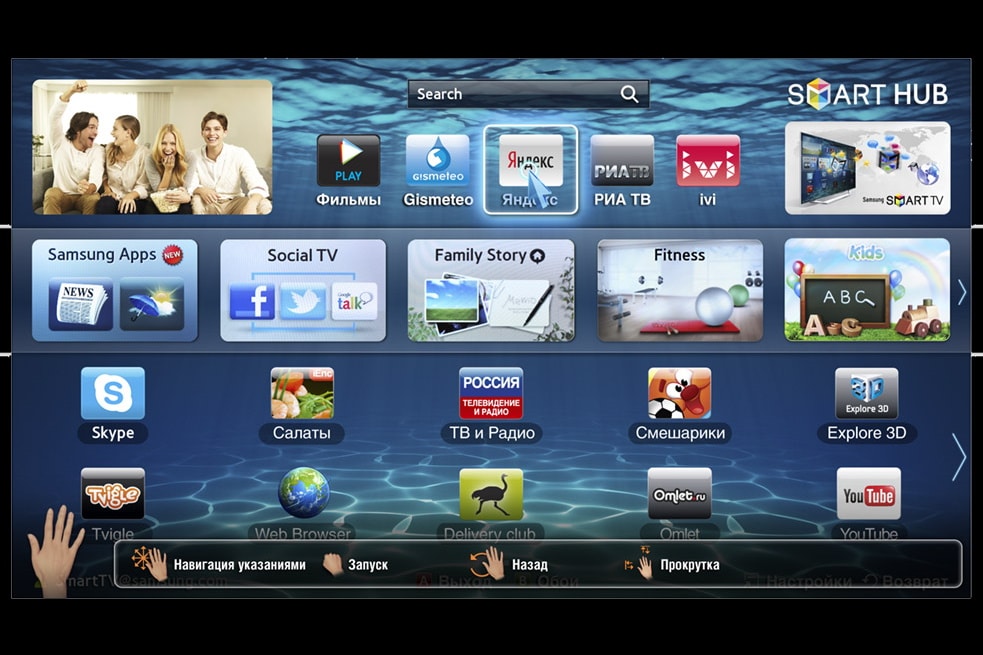
- כאשר נמצא היישום הרצוי, בחר בו ולחץ על “הורד” / “הורד”. לאחר מכן פעל לפי הנחיות המערכת.
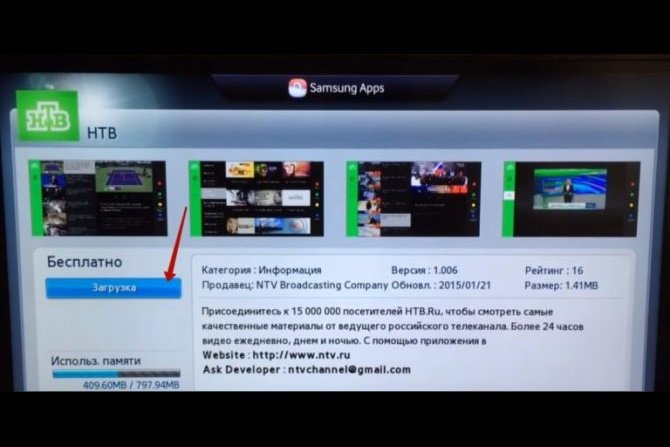
לאחר סיום ההתקנה, צא מהחנות ומצא את הווידג’ט שהורדת בסימניות שלך. האפשרות השנייה היא להתקין מכונן הבזק מסוג USB. זה דורש יותר זמן ומניפולציות הכנה מסוימות. מתאים אם לא ניתן היה להתקין את היישום בצורה הקלאסית. אלגוריתם הפעולה במקרה זה:
- פרמט את כונן הבזק מסוג USB לפורמט FAT32. נוח לעשות זאת בתוכנית מיוחדת, אותה ניתן להוריד מהקישור – https://fat32-format.en.softonic.com/.
- הכנס את כונן הבזק ה- USB לחריץ המחשב וציין את ייעודו בתוכנית. לחץ על “התחל” כדי להתחיל בפעולה.
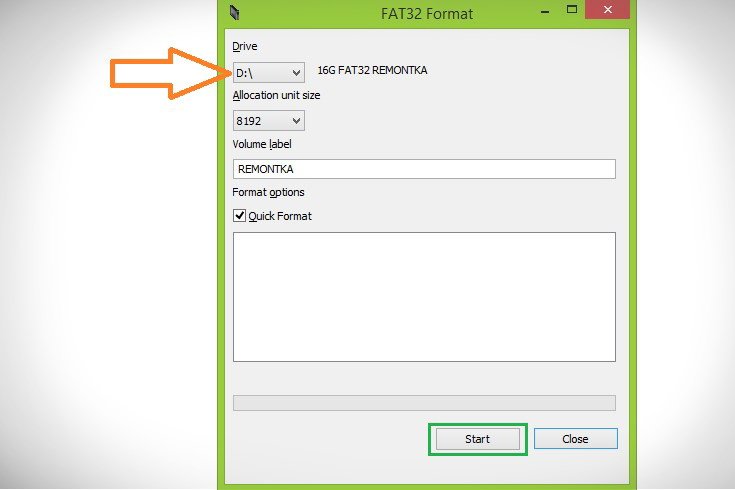
- צור ספריה “userwidget”. יישומונים יוצבו כאן להתקנה מאוחרת יותר בטלוויזיה.
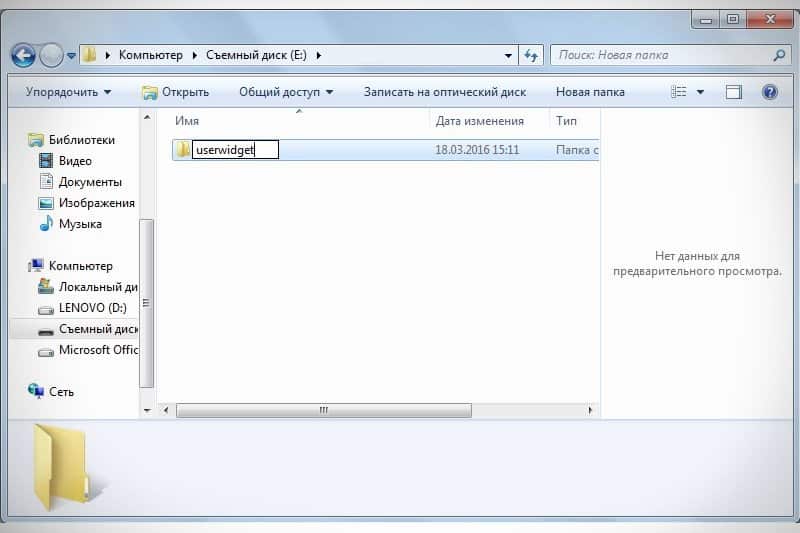
- הכנס את כונן ההבזק לחריץ הטלוויזיה (דגמים מסוימים נכבים מראש).
יתר על כן, הטלוויזיה קובעת באופן עצמאי את הווידג’ט הזמין בכונן ההבזק ומתקינה אותו. בסיום המסך יופיע ההודעה “החבילה הסתיימה”. לאחר מכן, היישומון יהיה בדף הבית, ותוכל להשתמש בו. ישנה גם אפשרות התקנה שלישית – באמצעות כתובת IP. זה מתאים לסדרת הטלוויזיה “E” של סמסונג. האלגוריתם הוא כדלקמן:
- לחץ על כפתור “SmartHUB” האדום בשלט הרחוק ואז על כפתור “A”.
- ייפתח חשבון. האמר בשורה העליונה את המילה “לפתח”. אינך צריך להזין סיסמה. זה מזוהה באופן אוטומטי.
- לחץ על “התחברות”.
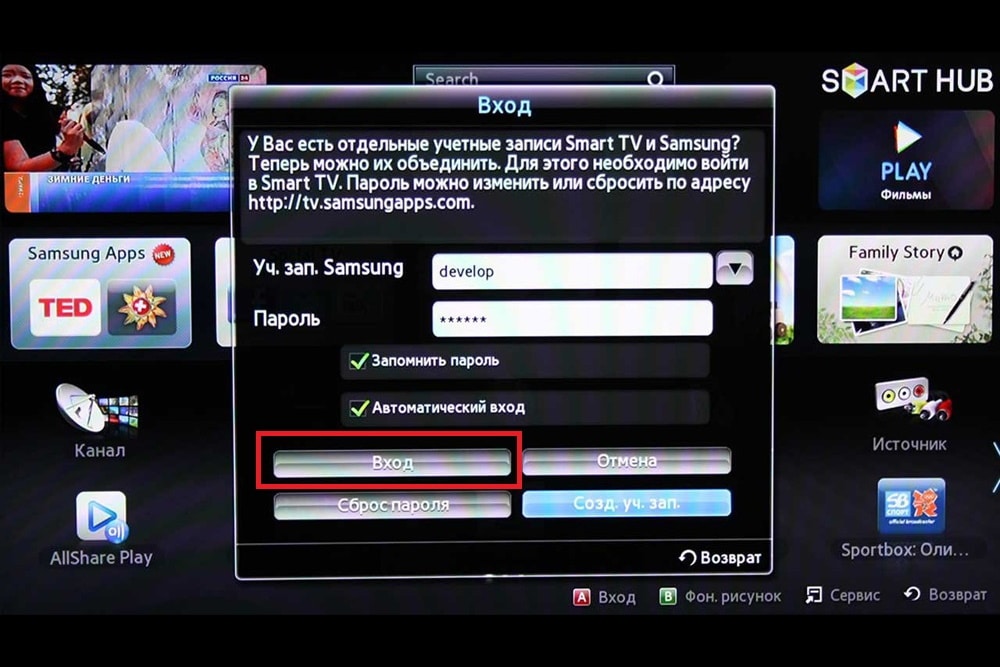
- לחץ על כפתור “כלים” בשלט הרחוק. פעולה זו תעביר אותך לקטע “שירות”. בהגדרות שייפתחו בחרו בפריט “פיתוח”.
- לחץ על תת המשנה “כתובת IP” והזן את ה- IP הנדרש בשדה הריק – 188.42.219.164.
- רענן את רשימת התוכניות על ידי לחיצה על כפתור “סנכרן יישומים” במקטע “פיתוח”.

לאחר סיום התהליך, הפעל מחדש את הטלוויזיה החכמה – צא ממנה והיכנס מחדש.
במחשב האישי
ההתקנה בכל המחשבים שבהם מערכת ההפעלה Windows (OS), ללא קשר לגרסה, נראית זהה. רק הממשק עצמו משתנה. מומלץ להתקין את היישום כמנהל מערכת. הוראות התקנה:
- הורד את קובץ ההתקנה של התוכנית באתר הרשמי.
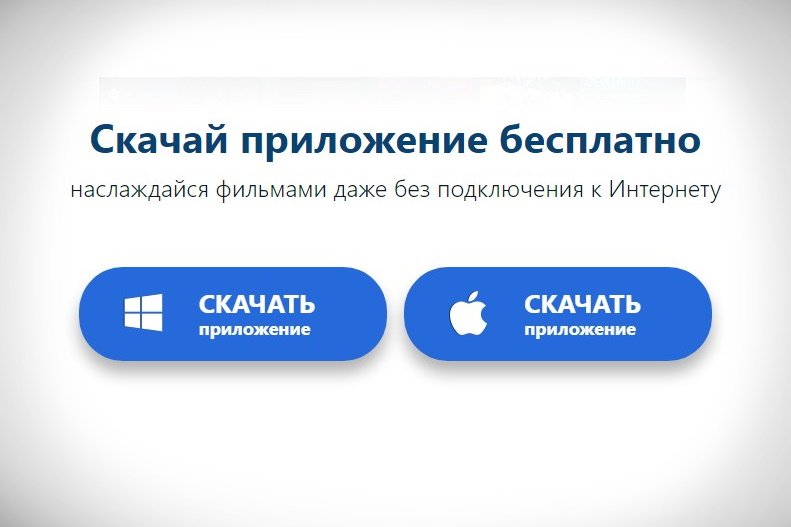
- כאשר הקובץ נטען במלואו (זה מוצג בשורה בתחתית הדפדפן), לחץ עליו.

- לחץ על “הפעל” בחלון הקופץ.
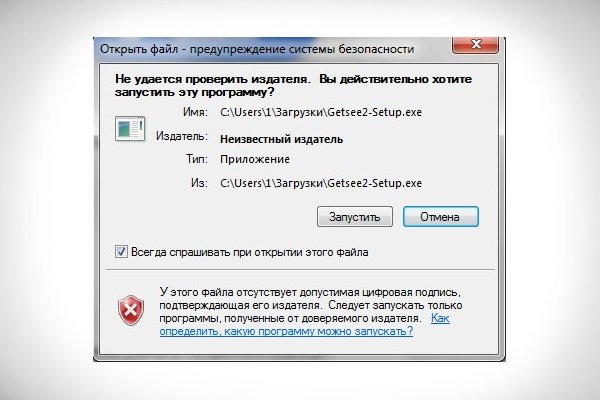
- לאחר מכן, ההתקנה מתחילה. המתן עד שיסיים ולחץ על כפתור “סיום” או “סיום התקנה”.
ניתן להוריד את הגרסה הנוכחית למחשב מהקישורים:
- עבור מערכת ההפעלה של Windows – https://soft-file.ru/golink/https://GetSee.tv/?utm_source=site_softfile;
- עבור מערכת ההפעלה של MAC – https://soft-file.ru/golink/http://cache.GetSee.tv:8099/uploads/setup/GetSee.dmg.
להפעלת סרטים וסדרות טלוויזיה במצב מקוון רגיל ללא הורדה, התקן את נגן VLC או נגן ה- MX. זה נדרש אם משום מה אתה רוצה להוריד גרסה ישנה יותר של GetSee. הנגן מותקן אוטומטית כאשר הטעינה האחרונה.
אל תיבהל אם הודעה על תוכנה לא מזוהה מוצגת במחשב שלך במהלך תהליך ההתקנה. אתה יכול להתעלם מזה בבטחה.
בטלפון
התקנת תוכנית GetSee אפשרית רק בטלפונים וטאבלטים עם מערכת ההפעלה של Android. להורדה תוכלו להשתמש בחנות Play Market הרשמית או בקישור באתר הרשמי של היזם. הורד את הגרסה הנוכחית למכשיר נייד כאן – https://soft-file.ru/golink/https://play.google.com/store/apps/details?id=com.GetSee.tv.
ההורדה מתבצעת באותו אופן כמו כל יישום אחר בטלפון אנדרואיד. אם תחליט להשתמש באפשרות השנייה, בהגדרות, הפעל את האפשרות להתקין תוכניות ממקורות לא ידועים.
ממשק: כיצד להשתמש בתוכנית?
הממשק פשוט, אינטואיטיבי ויפה. מבנה המעטפת הגרפית מחושב היטב ואינו גורם לבעיות מיותרות במהלך השימוש.
לכל חלק במסך היישום יש מבנה היררכי, וגלריה עם חדשות חמות שרלוונטיות כרגע מתווספת למעלה.
ממשק יישום במחשב: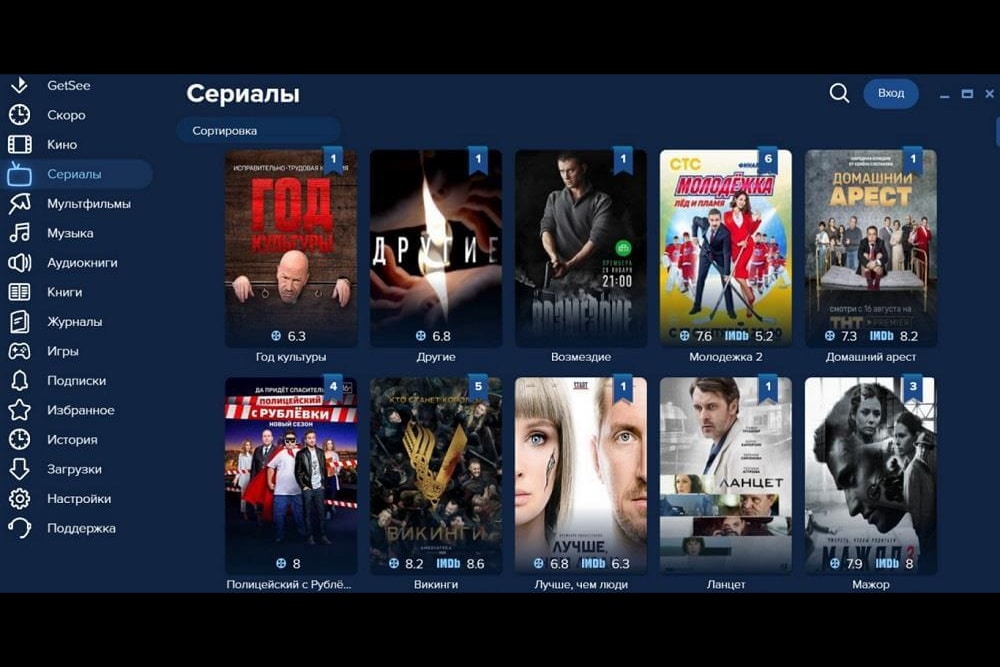 ממשק יישום בטלפון:
ממשק יישום בטלפון: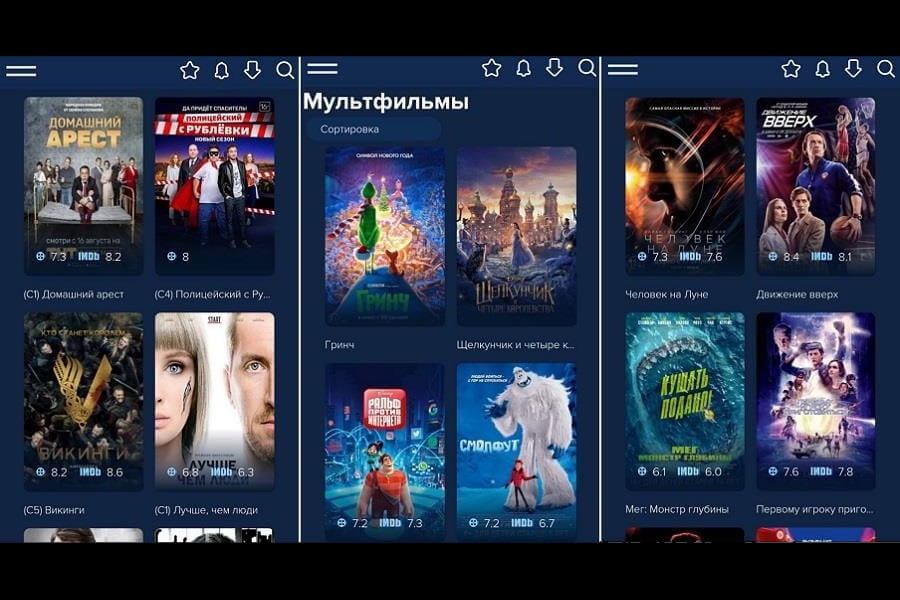 לאחר הפעלת האפליקציה נפתח הדף הראשי המכיל את קטלוג התוכן הזמין. החלק הזמין הראשון נקרא “GetSee”. אלה הסרטים, הסרטים המצוירים, המוסיקה והספרים האחרונים.
לאחר הפעלת האפליקציה נפתח הדף הראשי המכיל את קטלוג התוכן הזמין. החלק הזמין הראשון נקרא “GetSee”. אלה הסרטים, הסרטים המצוירים, המוסיקה והספרים האחרונים.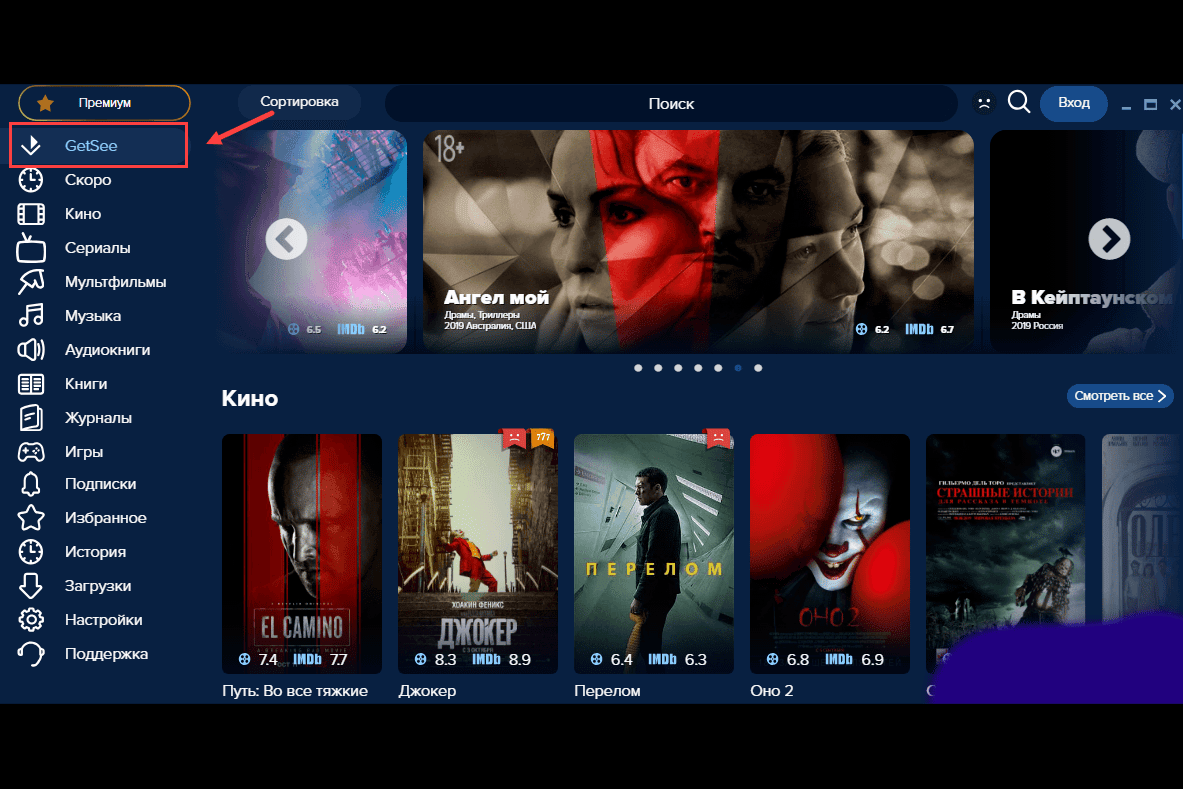 כדי למצוא את מה שאתה צריך, עבור אל אחד הקטעים בצד שמאל של הממשק. למשל, “Kino”. תראה רשימה מלאה של כל הסרטים הזמינים. בחלק העליון תוכלו למיין את הרשימה לפי קטגוריות שונות: ז’אנר, מדינה ושנת יציאה.
כדי למצוא את מה שאתה צריך, עבור אל אחד הקטעים בצד שמאל של הממשק. למשל, “Kino”. תראה רשימה מלאה של כל הסרטים הזמינים. בחלק העליון תוכלו למיין את הרשימה לפי קטגוריות שונות: ז’אנר, מדינה ושנת יציאה.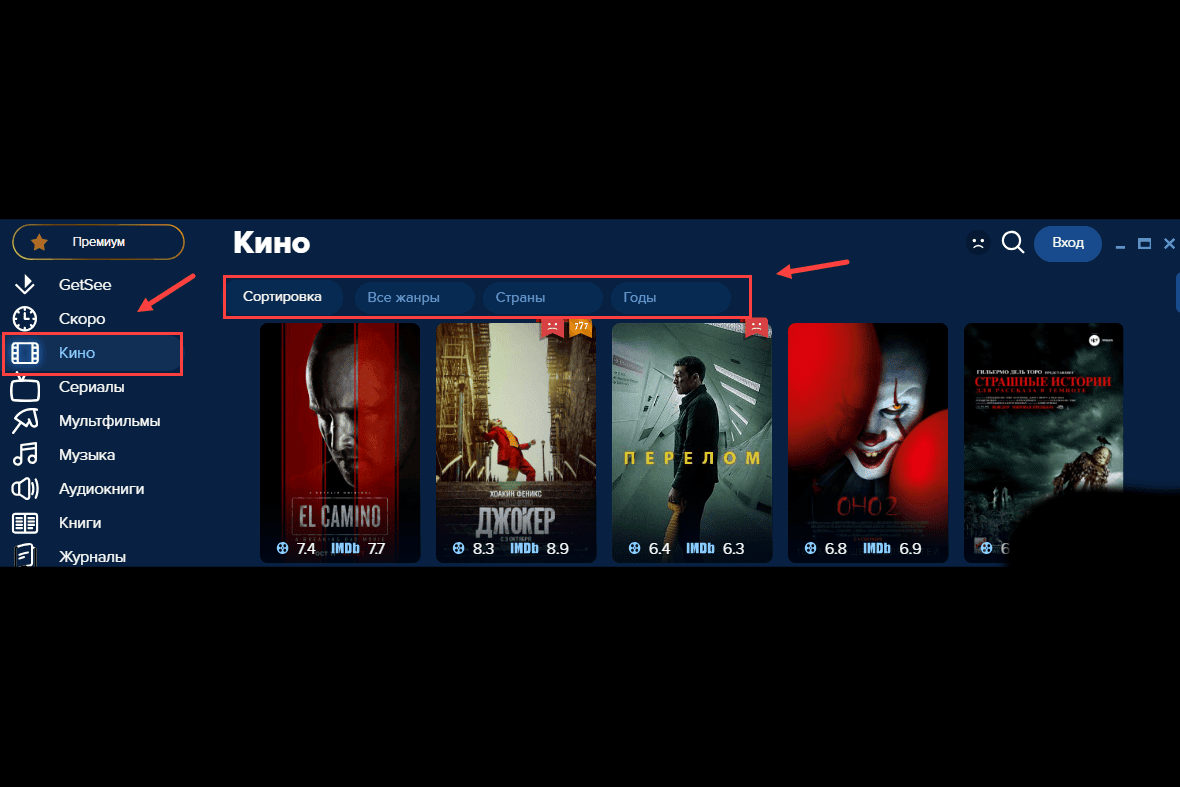 בחר את הסרט שאתה אוהב ולחץ עליו. בפתיחת הכרטיס תוכלו לראות תיאור מפורט וטריילרים, דירוגים, משך הסרטון, מידע קצר על השחקנים המגלמים בסרט זה, הבמאים שצילמו אותו, וביקורות משתמשים.
בחר את הסרט שאתה אוהב ולחץ עליו. בפתיחת הכרטיס תוכלו לראות תיאור מפורט וטריילרים, דירוגים, משך הסרטון, מידע קצר על השחקנים המגלמים בסרט זה, הבמאים שצילמו אותו, וביקורות משתמשים.
אתה יכול גם להוסיף סרט למועדפים שלך או להירשם כמנוי להתראות.
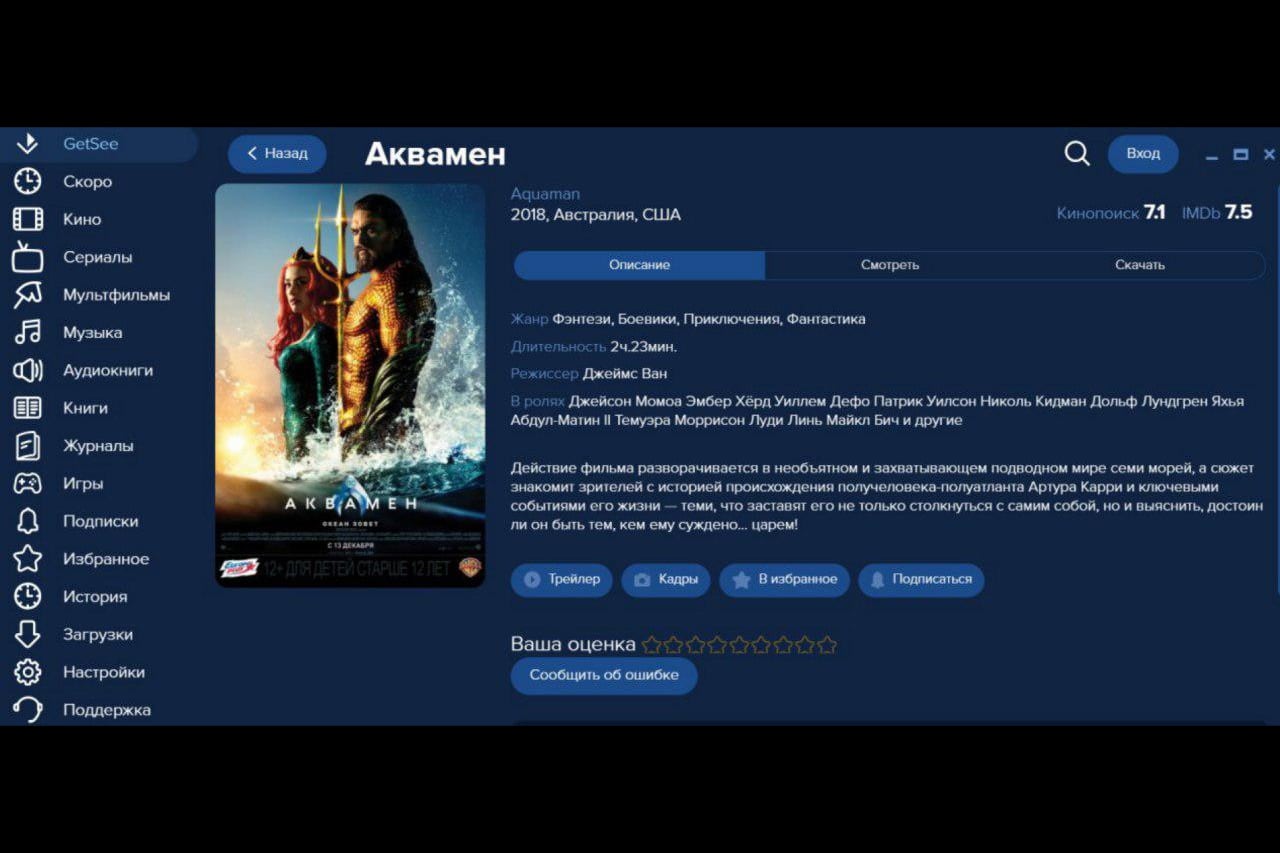 יש שחקן מקוון בקטע “צפה”. כאן תוכלו לנגן סרטים, מוסיקה, תוכניות טלוויזיה או ספרי שמע. לאחר לחיצה על הכפתור מתחיל האגירה, בדומה לטעינה מראש של סרט. הזמן שנדרש להשלמת תהליך זה תלוי במהירות חיבור האינטרנט שלך.
יש שחקן מקוון בקטע “צפה”. כאן תוכלו לנגן סרטים, מוסיקה, תוכניות טלוויזיה או ספרי שמע. לאחר לחיצה על הכפתור מתחיל האגירה, בדומה לטעינה מראש של סרט. הזמן שנדרש להשלמת תהליך זה תלוי במהירות חיבור האינטרנט שלך.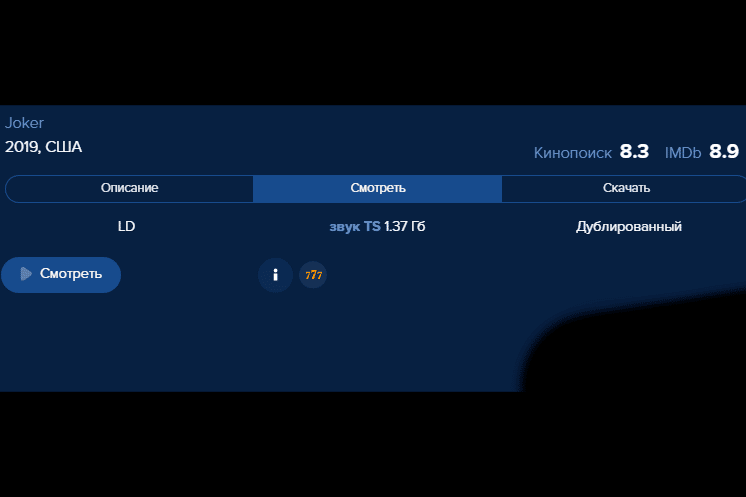 בקטע “הורד” תוכלו להוריד למכשיר קבצי מולטימדיה שונים. לשם כך, השתמש במגף האתחול המובנה בתוכנית GetSee. אין צורך ביישומים נפרדים.
בקטע “הורד” תוכלו להוריד למכשיר קבצי מולטימדיה שונים. לשם כך, השתמש במגף האתחול המובנה בתוכנית GetSee. אין צורך ביישומים נפרדים.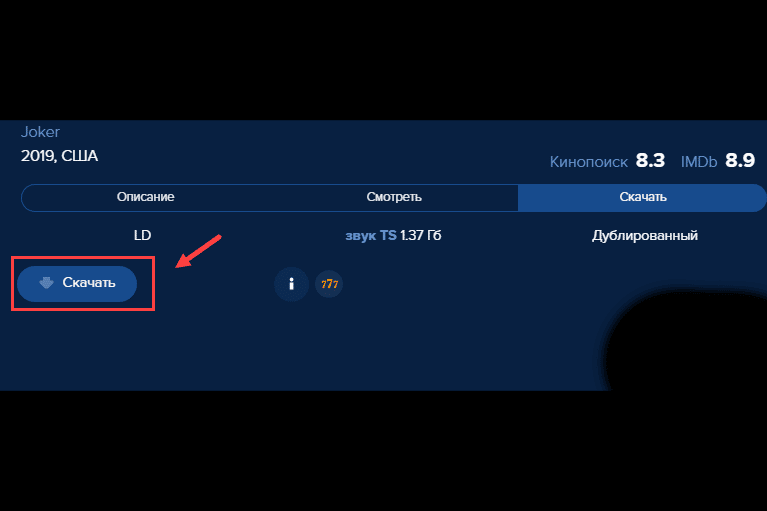 בקטע “הגדרות” (משמאל למטה) תוכלו להגדיר את הפרמטרים האישיים שלכם:
בקטע “הגדרות” (משמאל למטה) תוכלו להגדיר את הפרמטרים האישיים שלכם:
- השקה אוטומטית של GetSee ומערכת ההפעלה Windows;
- הפעלת שרת upnp;
- קנה המידה של הממשק (באחוזים);
- להפעיל או להשבית האצת חומרה;
- בחירת נגן להפעלת קבצי מדיה.
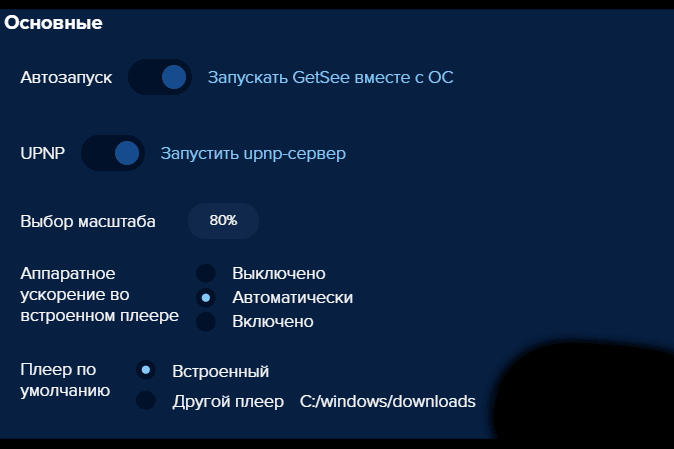 בנוסף, בהגדרות התוכנה ניתן להגדיר מגבלות הורדה והעלאה. זו תכונה שימושית עבור משתמשים עם מהירויות חיבור נמוכות ואינטרנט מוגבל.
בנוסף, בהגדרות התוכנה ניתן להגדיר מגבלות הורדה והעלאה. זו תכונה שימושית עבור משתמשים עם מהירויות חיבור נמוכות ואינטרנט מוגבל.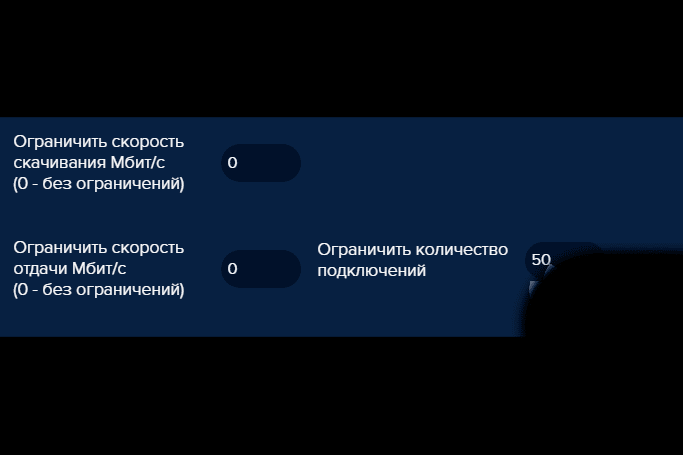 בקטע “הורדות” (באותו מקום בפינה השמאלית התחתונה), תוכלו לבחור תיקייה לשמירת הקובץ. לאחר מכן מגיע חלון עם הגדרות התראה לכל קטע מולטימדיה זמין (סרטים, מוסיקה, ספרים, כתבי עת, משחקים, ספרי שמע). ניתן להפעיל או להשבית אותם.
בקטע “הורדות” (באותו מקום בפינה השמאלית התחתונה), תוכלו לבחור תיקייה לשמירת הקובץ. לאחר מכן מגיע חלון עם הגדרות התראה לכל קטע מולטימדיה זמין (סרטים, מוסיקה, ספרים, כתבי עת, משחקים, ספרי שמע). ניתן להפעיל או להשבית אותם.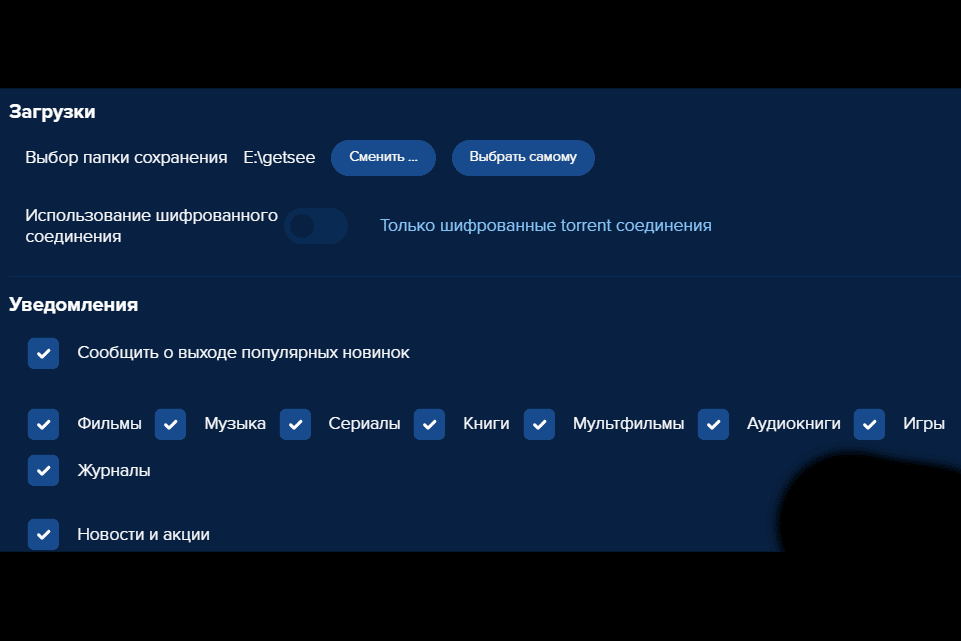
עלות GetSee
התוכנית היא בחינם, ואינך צריך לשלם כלום כדי לצפות בסרטים. כולם זמינים באופן חופשי. לאפליקציה יש חשבון פרימיום. עלותו היא 89 רובל לחודש או 599 רובל בשנה (בתשלום חד פעמי). עם חיבור חשבון פרימיום, מודעות נעלמות לחלוטין מהיישום (שכבר מעטות). זה כל התפקיד שלו.
בעיות תפעוליות אפשריות
שגיאות מתרחשות בכל תוכנית. ל- GetSee אין הרבה בעיות פוטנציאליות, אבל כן. ניתן לשאול כל שאלה לגבי היישום בפורום – https://w3bsit3-dns.com/forum/index.php?showtopic=841723.
התוכנית חסומה על ידי אנטי-וירוס
בעיה דומה מתרחשת אם אתה משתמש באנטי-וירוס Doctor Web. הפלטפורמה שמה את יישום GetSee ברשימת הלא אמינים ללא כל הסבר ואינה פונה למפתחים. ישנן שתי דרכים לצאת:
- הוסף את היישום לרשימת אי הכללת האנטי-וירוס;
- לשנות את תוכנית האנטי-וירוס לכל אחת אחרת (למשל, קספרסקי או Eset).
קופא בעת הרצה אחורה
העניין הוא ככל הנראה מהירות האינטרנט. אתה יכול לבדוק את זה באתרים מיוחדים – פשוט הקלד “בדיקת מהירות אינטרנט” בסרגל החיפוש, ותראה הרבה שירותים עם פונקציונליות כזו. השתמש באחד מהם. אם מהירות האינטרנט הסלולרית טובה, זו יכולה להיות גרסה מיושנת של האפליקציה. אנא עדכן אותו. אם המהירות איטית, נסה להתחבר לרשת אלחוטית. אם אתה כבר צופה דרכו, נתק את כל המכשירים האחרים מהרשת והפעל מחדש את הסרט. בעיות אחרות, אשר נגרמות לרוב על ידי אינטרנט איטי או גרסה מיושנת של התוכנית:
- הסרט לא הורד (יש הודעת “המתנה” או כלום לא קורה);
- היישום כלל לא מתחיל (עדכון אינסופי או סתם מסך כהה).
GetSee לא מתעדכן
אם לא ניתן לעדכן את היישום, יתכן שעדיין לא שוחררה גרסה חדשה יותר של זו שבמכשיר. האפשרות השנייה היא שמערכת ההפעלה של המכשיר שלך מיושנת מדי ואינה נתמכת עוד בגרסאות חדשות של יישום GetSee.
אנלוגים
יש יישומים דומים בפונקציונליות. הפופולריים ביותר הם:
- קומבו פלייר. תוכנית עם יכולת לנגן קבצי .torrent בזמן ההורדה. מיועד לצפייה בטלוויזיה מקוונת ולהאזנה לרדיו. יש בסיס משלה של ערוצים / תחנות ברשות הרבים.
- Eye.TV תוכנית לצפייה בטלוויזיה ברשת. באמצעותו תוכלו להאזין לתחנות רדיו ולהשמיע קטעי וידאו ממצלמות רשת שונות ברחבי העולם.
- MEGOGO.NET. אחד השירותים המקוונים הגדולים ביותר לצפייה בסרטים, סרטים מצוירים, סדרות טלוויזיה ותוכניות. ניתן לצפות בתכנים באיכות גבוהה מכל מחשב, מכשיר נייד או טלוויזיה חכמה. ישנם סרטים זמינים בחינם ואלה הדורשים מנוי.
- ZONA. לקוח טורנט באמצעות קישורי מגנטים. זה לא רק מאפשר לך להוריד את הקבצים שאתה רוצה, אלא גם לצפות בסרטים ותוכניות טלוויזיה מקוונים באיכות גבוהה. ניתן גם להאזין ולהוריד מוזיקה ברשת החברתית Vkontakte ולצפות בשידורי ספורט.
יש יישומים אחרים:
- נגן מדיה VLC;
- נגן טלוויזיה קלאסי;
- MediaGet;
- SopCast;
- טלוויזיה קריסטל;
- נגן RusTV ורבים אחרים.
המלצות
אולגה מיכייבה, סנט פטרסבורג, בת 26. GetSee זה נהדר! התרשמתי עמוקות מאיך שעובד שירות המנויים. אני מדבר על ההודעה על יציאתה של סדרה חדשה. זה ממש מגניב ונוח. מצאתי סדרה חדשה, הסתכלתי על הכל, שמתי סמן ואני בטוח שלא אתגעגע לשום דבר!
מיכאיל, יוגו-קמסק, בן 34. רשימת צעצועים – אש! ישנם גם רעננים וגם מיושנים, אשר כלל לא תוכלו למצוא ברשת. הכל מגניב ופשוט. אין צורך לטרוח עם סיקור. לחצו, הורדו והתקינו בכמה לחיצות. העיקר אינטרנט רגיל, ועוד.
אנה מוסקווינה, סבסטופול, בת 41.אפליקציה שימושית בטירוף. פמפמתי לעצמי ספרים לשנה הבאה. אבל לא כל כך קל למצוא עבודות שוות ברשות הרבים. לעתים רחוקות אני צופה בסרטים, אבל נראה שזה הכל גם בסדר. האיכות מעולה, לא קופאת. GetSee TV הוא יישום נהדר, קל להבנה, בו תוכלו למצוא בקלות כל חומר שרוצים. אפשרות לשימוש חופשי, הודעה על פרקים חדשים, נוכחות של מספר גדול של תרגומים זמינים – כל זה הופך את השירות הזה לאחד הפלטפורמות הטובות ביותר בשפה הרוסית באינטרנט.







